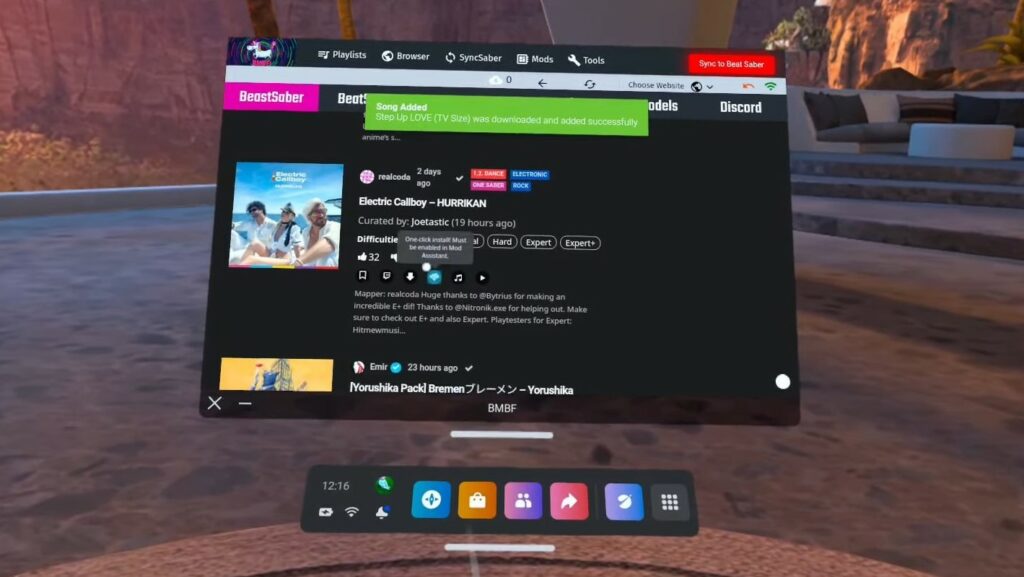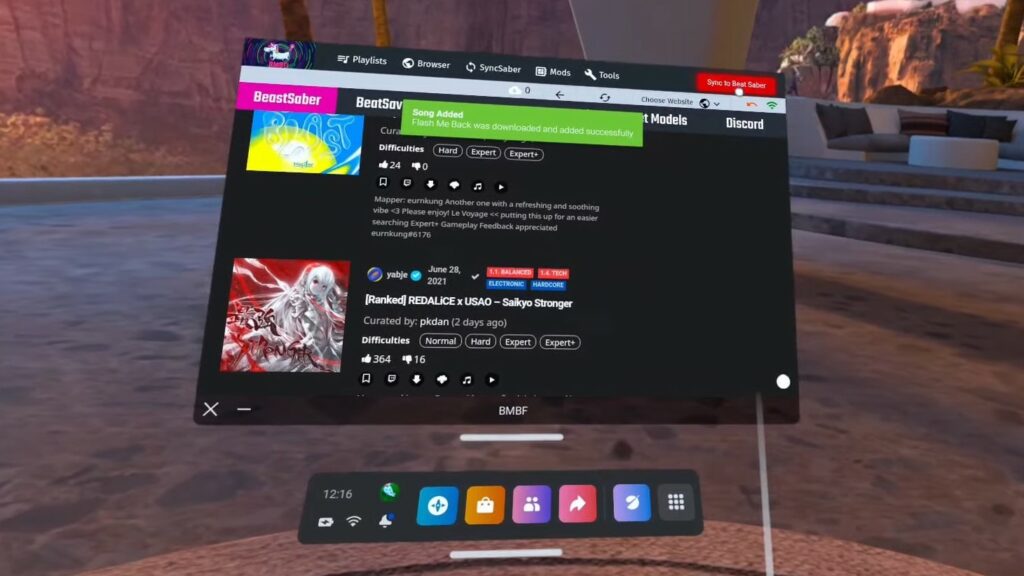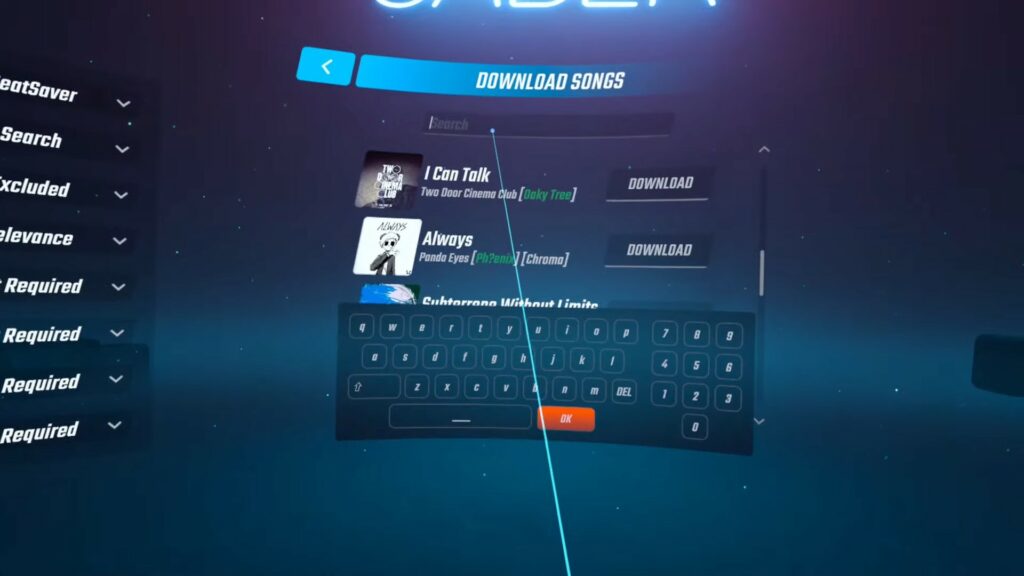Как получить собственные песни? [Quest 2 & PC]
Beat Sabre — одна из самых продаваемых VR-игр для Quest 2 и ПК. Однако реальный потенциал VR-игры заключается в моддинге и добавлении собственных песен, созданных другими пользователями. К сожалению, процесс добавления собственных песен может быть немного сложным. Итак, вот руководство о том, как добавлять собственные песни в Beat Sabre на ПК или Quest 2.
Пользователи также могут использовать моды для внесения косметических изменений в игру. Эти косметические моды могут изменить внешний вид игры, добавив различные скины световых мечей, вид от третьего лица и собственные скины заметок. Для некоторых пользовательских карт также потребуются такие моды, как Noodle Extension и Chroma. Загрузите эти моды и наслаждайтесь лучшими песнями Beat Sabre.
Как добавить собственные песни в Beat Sabre? [Quest]
Пользователям необходимо будет загружать такие приложения, как СайдКвест и БМБФ чтобы загрузить песни для Beat Sabre в Meta Quest 2. Они также должны быть включены USB отладки и режим разработчика для гарнитуры, чтобы загрузить эти приложения.
Эти приложения можно загрузить даже без компьютера, просто воспользовавшись смартфоном. Для получения дополнительной информации вы можете ознакомиться с нашими руководствами о том, как загрузить SideQuest и включить режим разработчика для Quest 2. После включения этих настроек выполните действия, указанные ниже.
1. Загрузите Sidequest на свой смартфон или ПК.
2. Подключите свой компьютер/смартфон к Quest 2 и нажмите «Разрешить» в окне, появившемся на гарнитуре.

3. Откройте установщик SideQuest и разрешите ему доступ к гарнитуре.
4. Загрузите или загрузите приложение BMBF из SideQuest на свою гарнитуру.
5. Откройте гарнитуру и перейдите в Библиотека приложений > Неизвестные источники > БМБФ.
6. Откройте BMBF и нажмите Продолжать > Удалить Бит Сабер > Патч Beat Sabre > Установить модифицированный Beat Sabre > Установить.
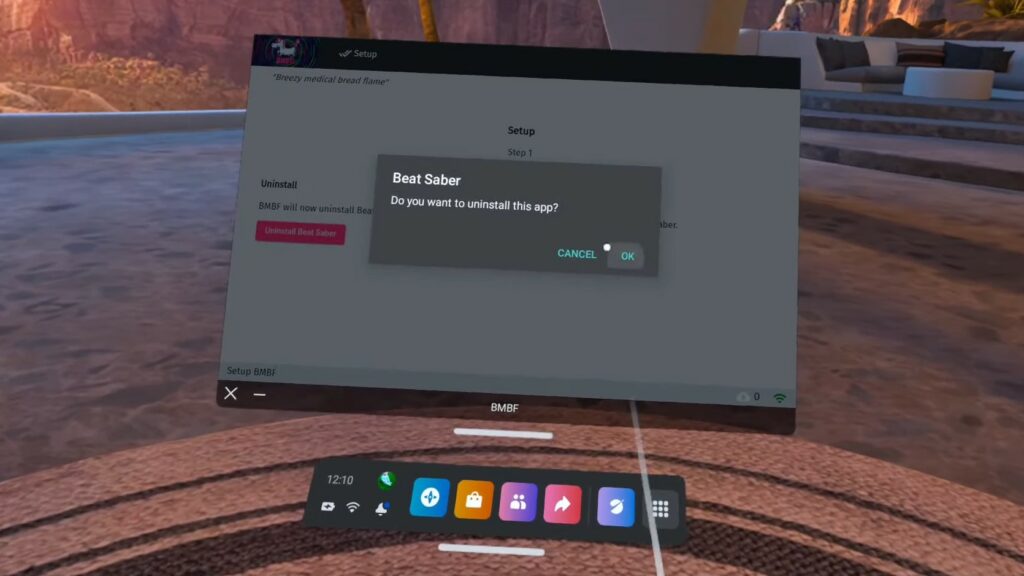
Примечание: может появиться всплывающее окно с предложением установить неизвестные приложения. Идти к Настройки и включить Разрешить из этого источника.

7. После установки нажмите Сделанный вместо Открыть. Система может попросить вас восстановить приложение; выбирать Закрывать игнорировать это пока.
8. В BMBF перейдите в браузер и найдите собственную песню. BeatSaver или ЗверьСабля. Загрузите пользовательскую песню, используя установка в один клик кнопку и добавьте ее в Beat Sabre.
9. Выберите Синхронизация с Beat Sabre в правом верхнем углу, и пользовательская песня появится в Beat Sabre под Соло > Пользовательские песни.
9. Зайдите в Моды вкладку в BMBF и убедитесь, что у вас установлены 12 основных модов. Другие моды не будут работать без этих основных модов.
10. Теперь пользователи могут загружать собственные песни из Beat Sabre.
Как добавить собственные песни в Beat Sabre? [PC]
Есть два способа добавить собственные песни в VR-игру на ПК. Пользователи могут вручную добавлять песни в VR-игру или использовать такие инструменты, как Mod Assistant. Мы продемонстрировали оба метода, чтобы вы могли решить, какой из них вам больше нравится.
1: вручную
1. Зайдите на такие сайты, как BeatSaver или ЗверьСабля и найдите песню, которую хотите скачать.
2. Загрузите и извлеките zip-файл в папку.
3. Откройте Папка Beat Sabre на своем компьютере и вставьте папку с песней в файл пользовательской песни.
Примечание: пользователи могут открыть папку Beat Sabre, перейдя в библиотеку Steam > щелкните правой кнопкой мыши игру > Управление > Просмотр локальных файлов.
4. Откройте Beat Sabre, и песня появится в разделе «Соло» > «Пользовательские песни».
2: Помощник по модификациям
1. Загрузите и откройте Мод Ассистент.
2. Перейдите в меню параметров и Включить установку OneClick.
3. Убедитесь, что BeatSaver и BeastSaber являются одобренными источниками.
4. Найдите песню на BeatSaver или ЗверьСабля веб-сайты и загрузите его с помощью Установка в один клик кнопка.
5. Откройте Beat Sabre, и песня появится в разделе «Соло» > «Пользовательские песни».
Итак, вот оно; вот как добавлять песни в Beat Sabre на ПК или в Quest 2. Поделитесь с нами своими мыслями об VR-игре в разделе комментариев ниже.